クイズ形式のページを作りたかったので、プラグインの「ARI Stream Quiz」を使ってクイズページを作った際の手順を備忘録がてら残しておきます。
クイズプラグイン「ARI Stream Quiz」の設定方法
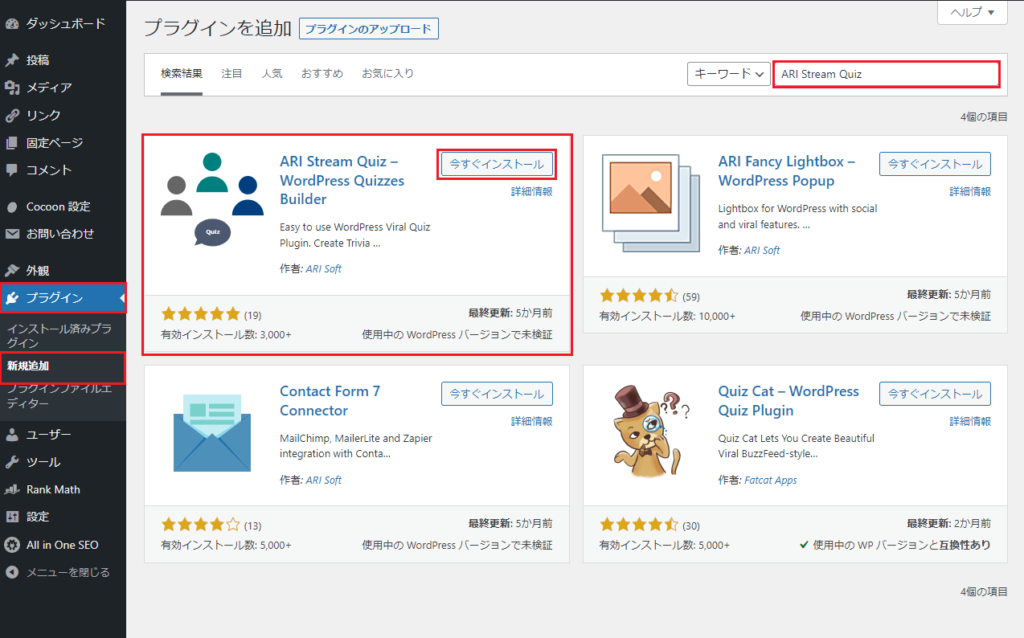
ダッシュボードのプラグインから「新規追加」をクリック。
続けて「ARI Stream Quiz」と検索し、表示されたら「今すぐインストール」をクリック。
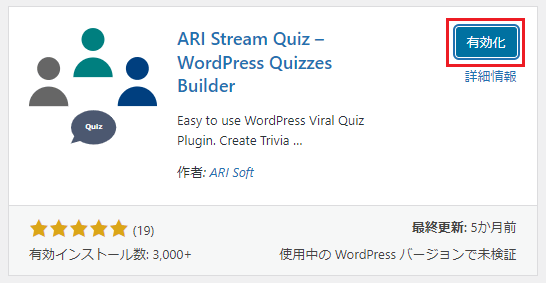
「有効化」をクリック。
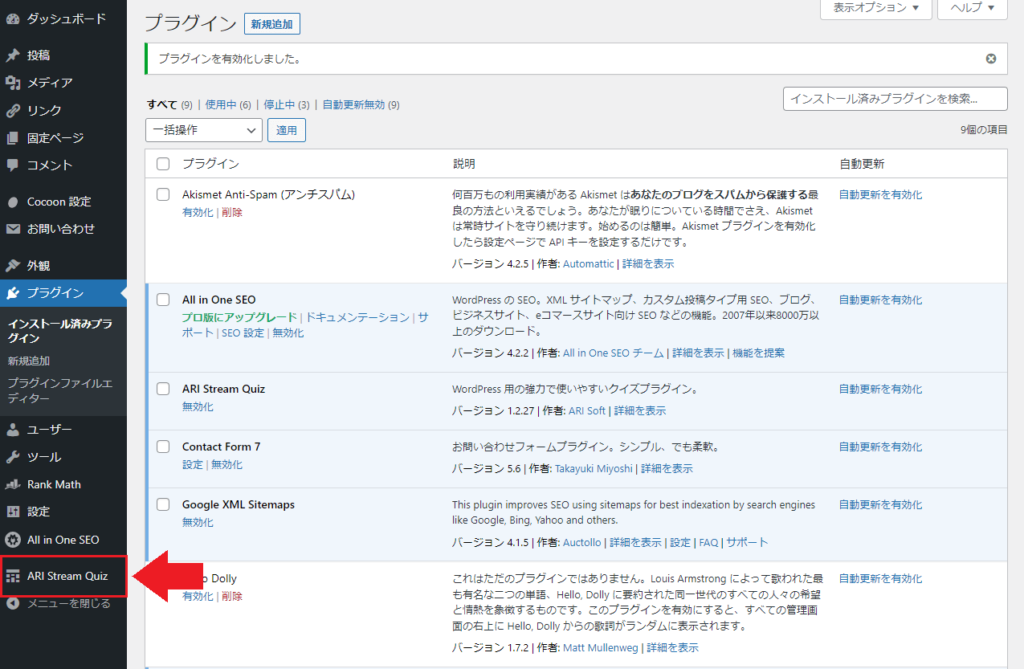
ダッシュボード内のメニューに「ARI Stream Quiz」と表示されるのでクリック。
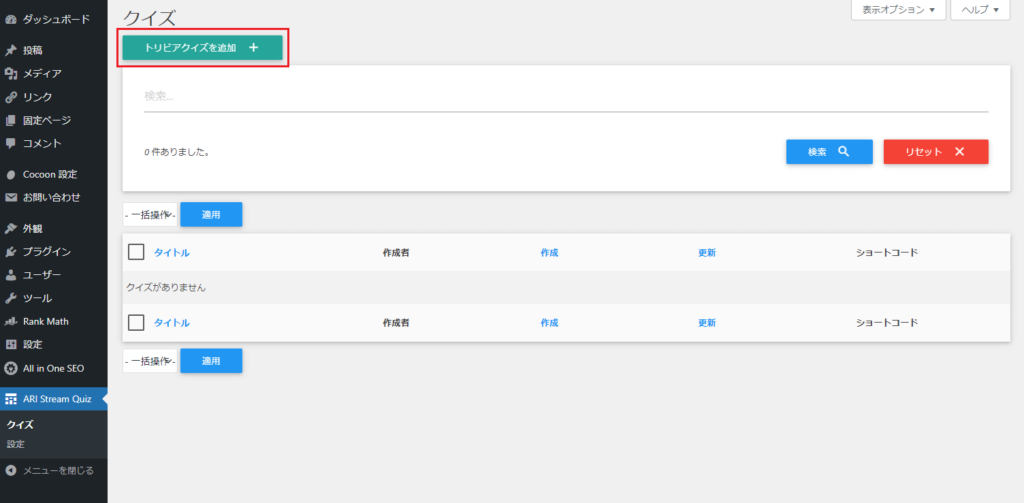
新しいクイズを用意するために「トリビアクイズを追加」をクリック。
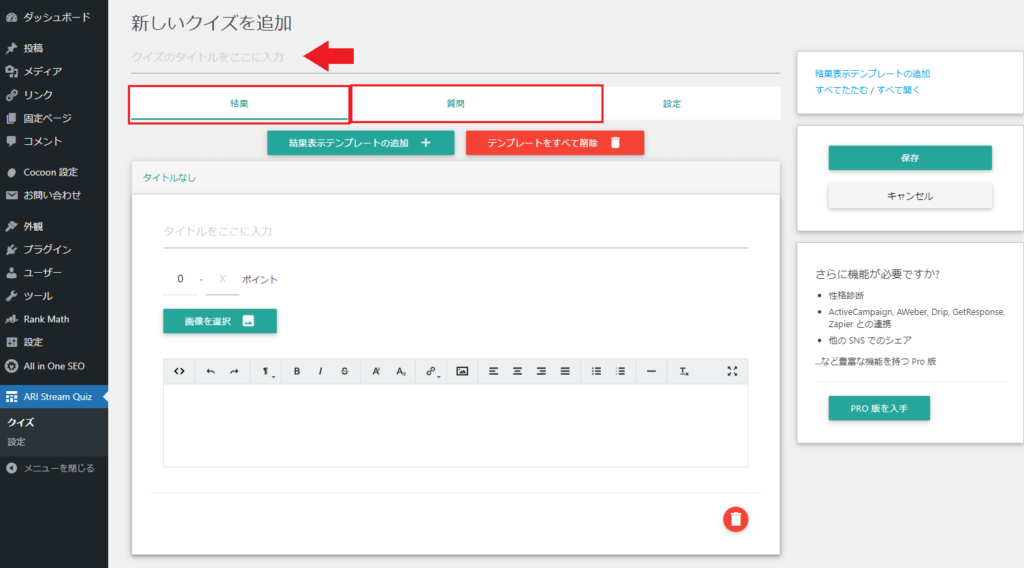
「新しいクイズを追加」という画面が表示されます。
画像の赤矢印箇所にクイズの名称を記載してください。(例:健康クイズ、性格診断クイズ、など)
基本的にここで使うのは「結果タブ」と「質問タブ」だけです。
まずは質問から作っていきます。
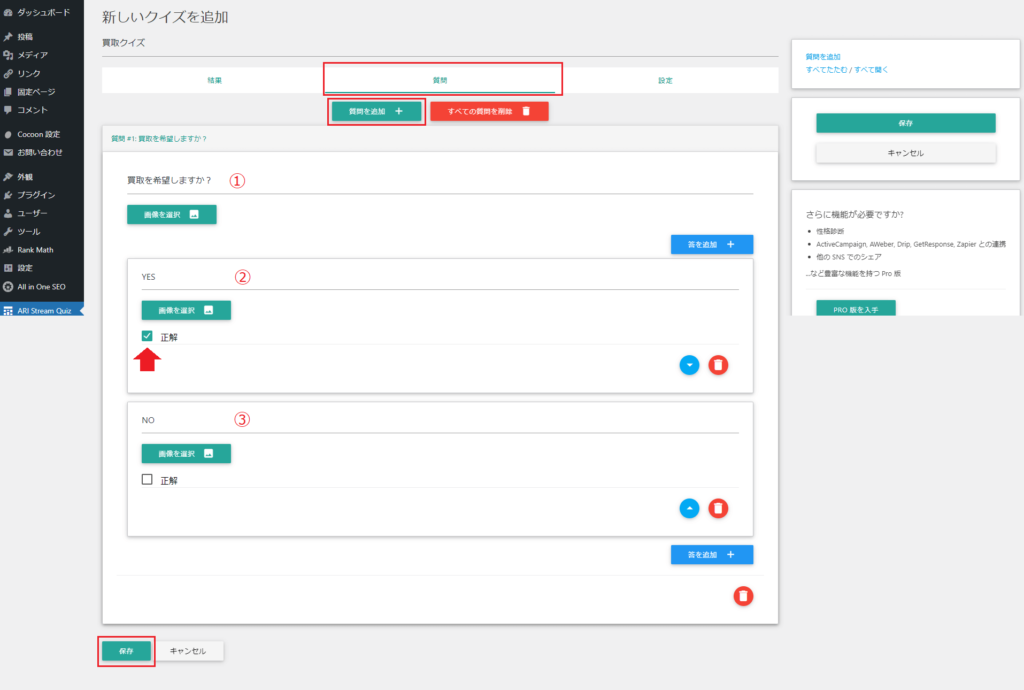
質問タブをクリックします。
質問は「質問を追加」をクリックすると質問の編集画面が追加されます。
画面を参考に
- ①:質問内容を記載
- ②③:質問に対する回答
となります。
画面矢印箇所にある正解とかかれたチェックボックスですが、例えばクイズを作る際に
- 5問中3問以上正解の場合は答えAを表示する
- 5問中2問以下が正解の場合は答えBを表示する
といった具合で正解率に対して返答を変化させたい時にチェックを入れておくとカウントが発生します。
そのため、用意した答えの中のいずれかにチェックを入れておきましょう。
【補足】
質問内容によっては必ずしも正解/不正解と区分けされるわけでは無い質問もあるかと思いますが、要するに「どういう風に答えてくれたら、どんな答えを表示させるか?」のコントロールをする役割だと思ってください。
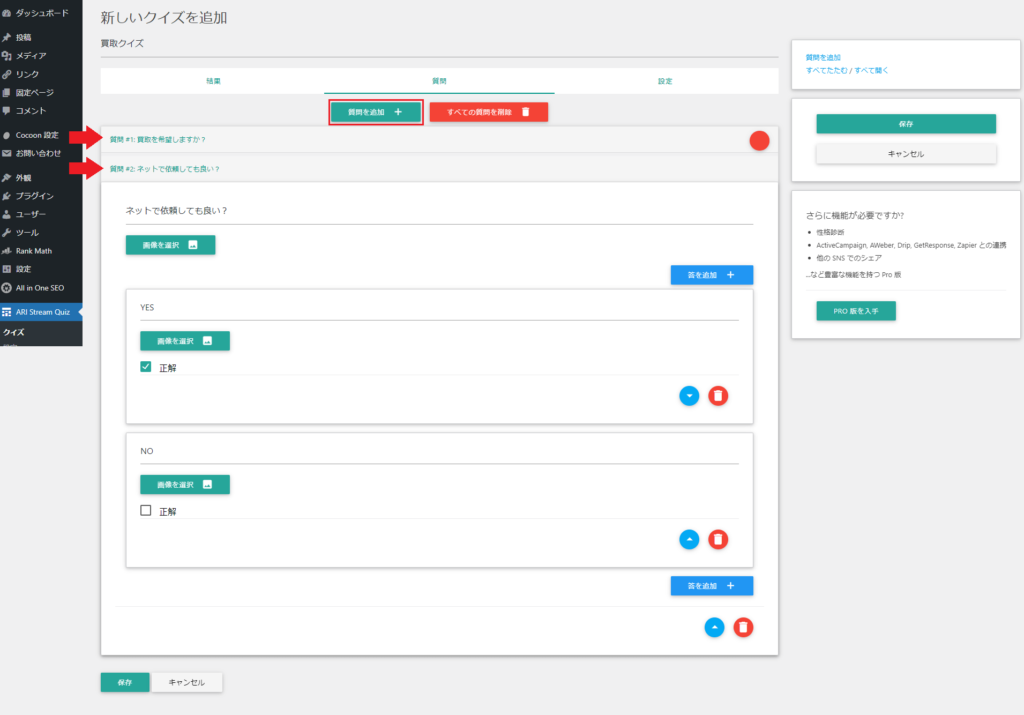
質問を追加すると画面のように質問エリアが増えていきます。
続けて回答に対する「結果の画面」を作っていきましょう。
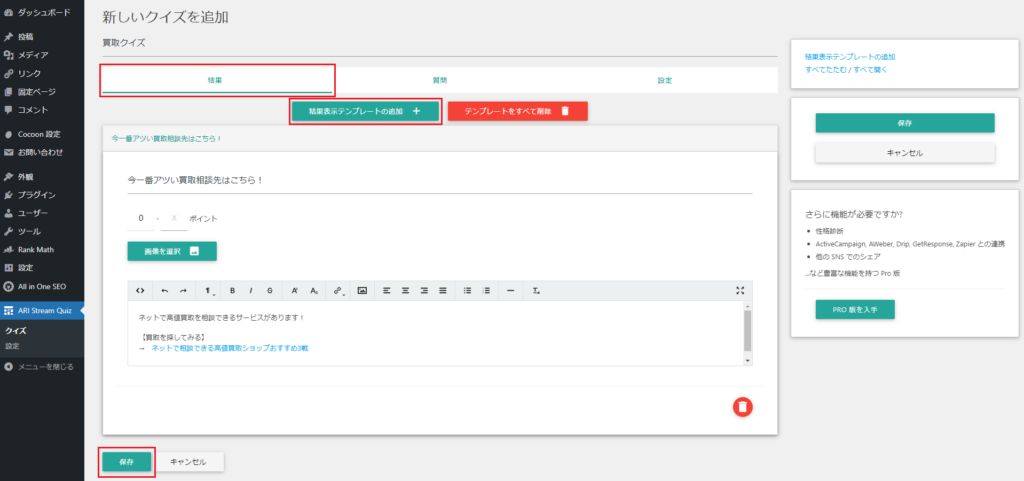
「結果」のタブをクリック。
「結果表示テンプレートの追加」をクリックすると結果の画面の編集画面が表示されます。
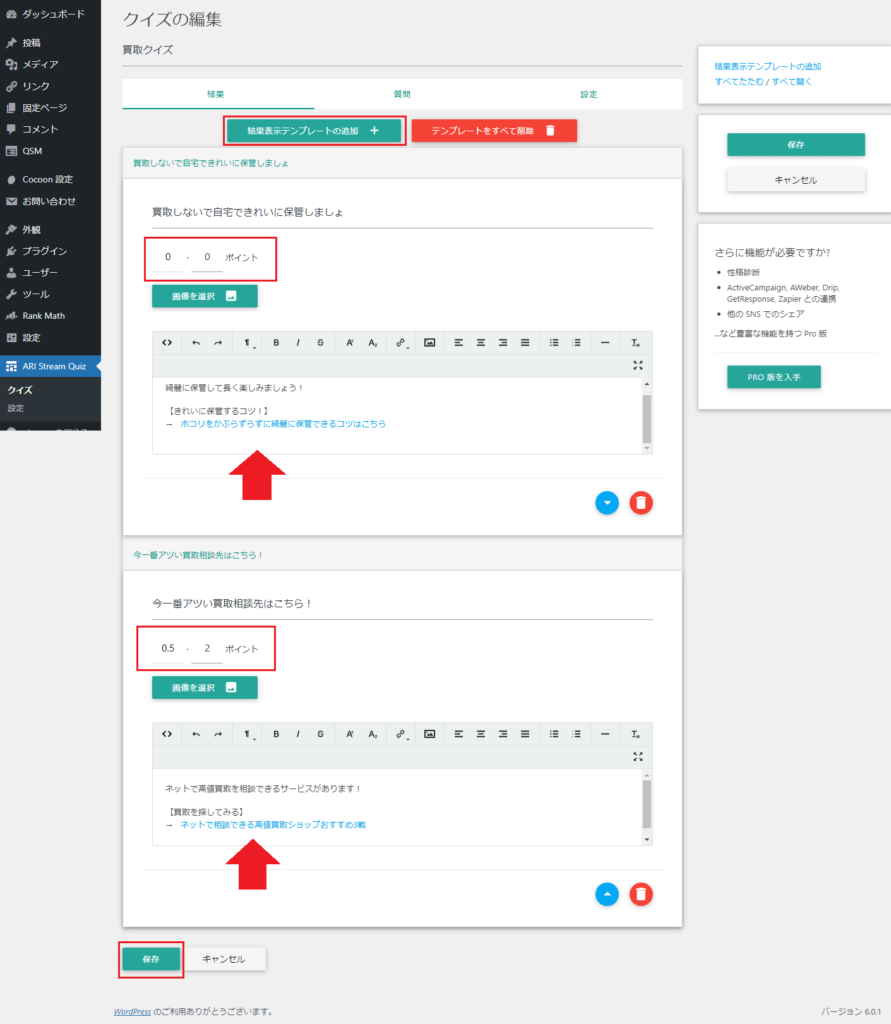
画面の矢印箇所が結果の画面の編集画面となります。
「ポイント」に関しては先程の正解が関与してきます。
5問中、2問の正解を回答したらポイントは2、という換算です。
正解に該当する回答が何件あったらどの結果の画面を表示させるのか?を設定します。
すべて設定が完了したら画面下にある「保存」をクリック。
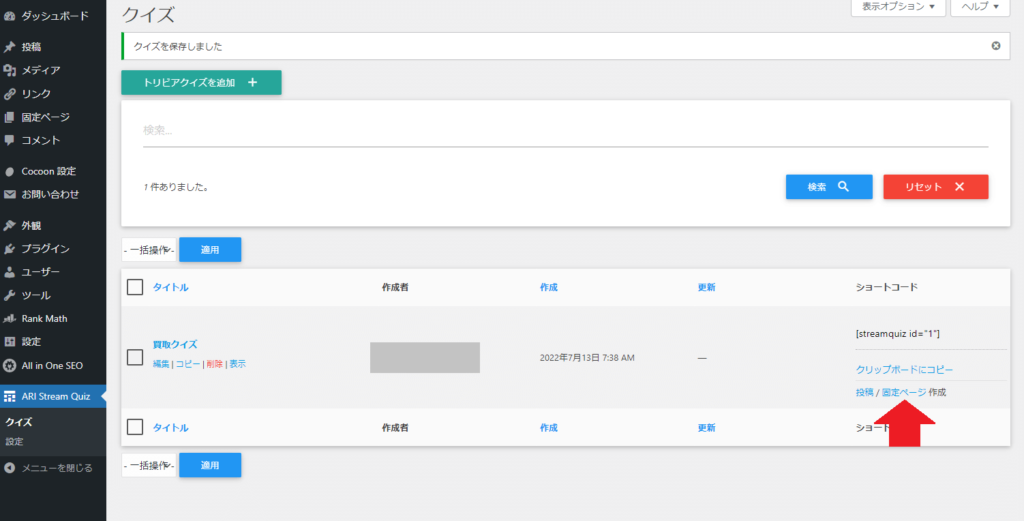
保存が完了する作成したクイズの一覧画面に遷移します。
先ほど作成したクイズを実際にページ化します。
作成したクイズから「固定ページ」をクリック。(投稿でも編集できますが、通常の記事と混在してしまうので固定ページで作った方がわかりやすいです。)

ページの編集画面で「公開」をクリックすればページは完成です。
お好みの合わせてスラッグの編集もしておきましょう。
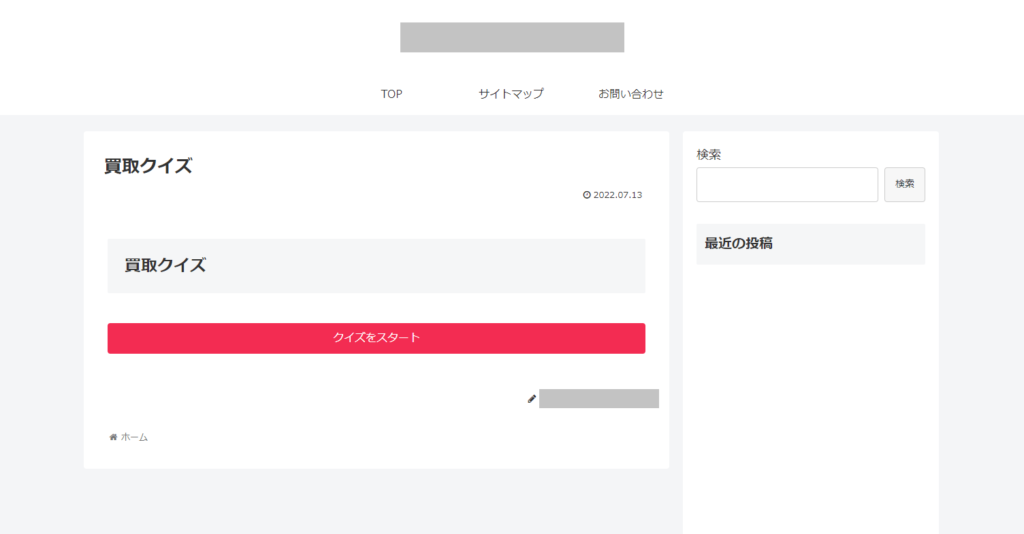
こちらが作成完了した実際のページになります。
凝った編集などしていないので非常にシンプルに見えますが、「クイズをスタート」のボタンを押すとしっかりとクイズが表示されますよ。
基本的な設定はここまででOKです。
以降は細かな一部の調整になります。
回答後の英語表記を修正する場合
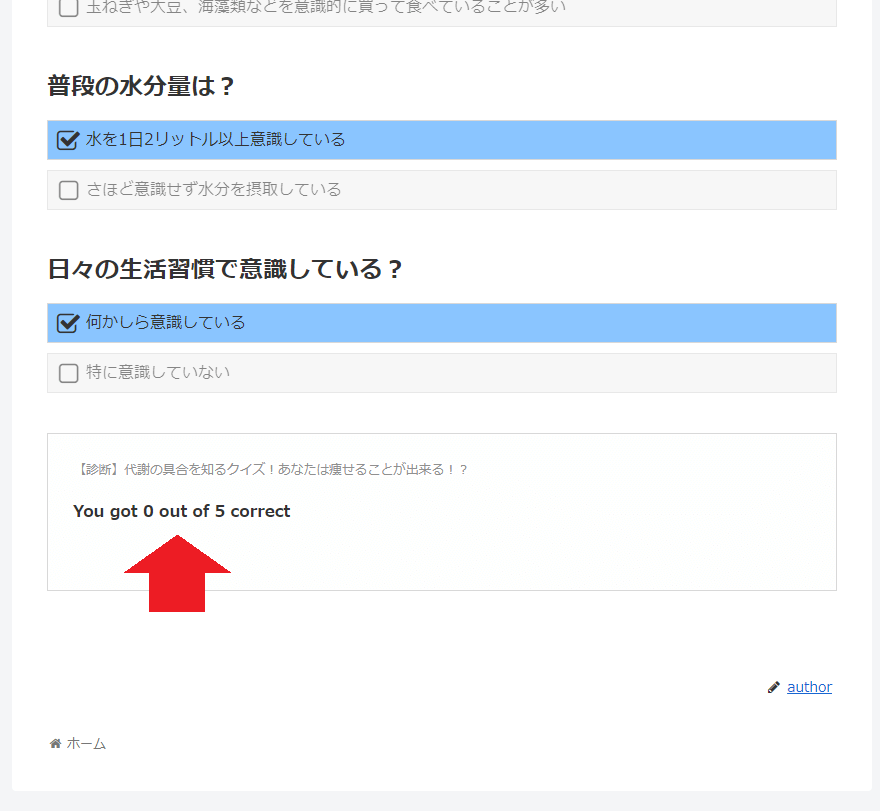
元が海外のプラグインなのでところどころ英語表記があります。
画面のように回答し終わった後の結果の画面では英語が表記されます。
よって、ここで表示される文言を日本語にします。

ダッシュボードのARI Stream Quizより「設定」をクリック。
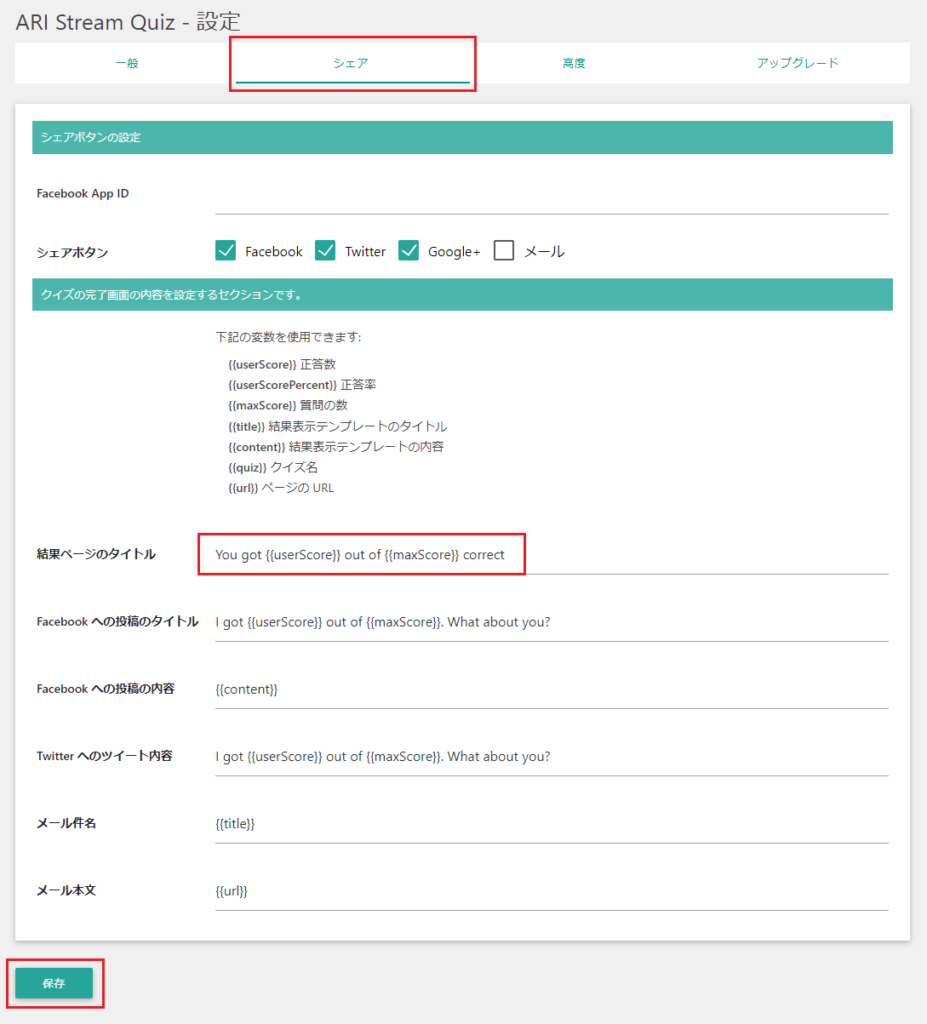
「シェア」のタブより「結果ページのタイトル」が該当します。
こちらにかかれている「You got {{userScore}} out of {{maxScore}} correct」をお好きな日本語表記にしてください。
編集が終わったら「保存」をクリック。
クイズのトップページを編集する場合
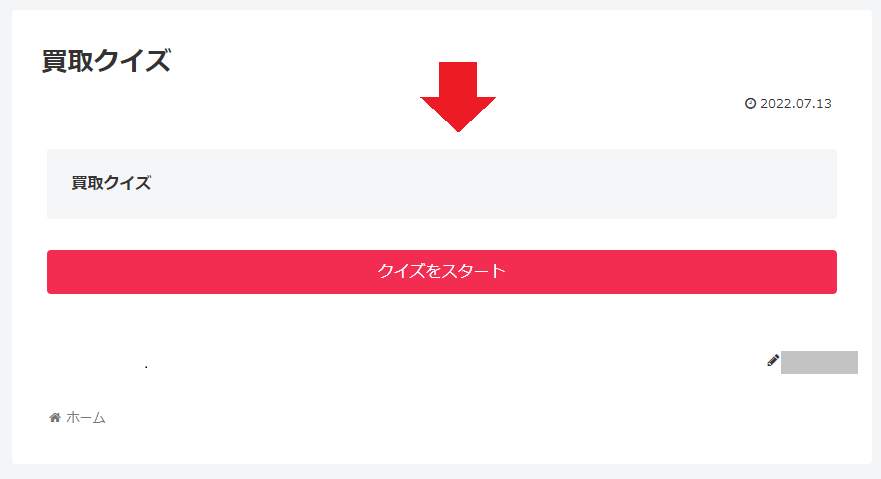
こちらはクイズページの画面になりますが、何もないと見た目に寂しいかと思います。
画面の矢印の当たりに画像が入るとそれだけで印象が変わります。この場合、
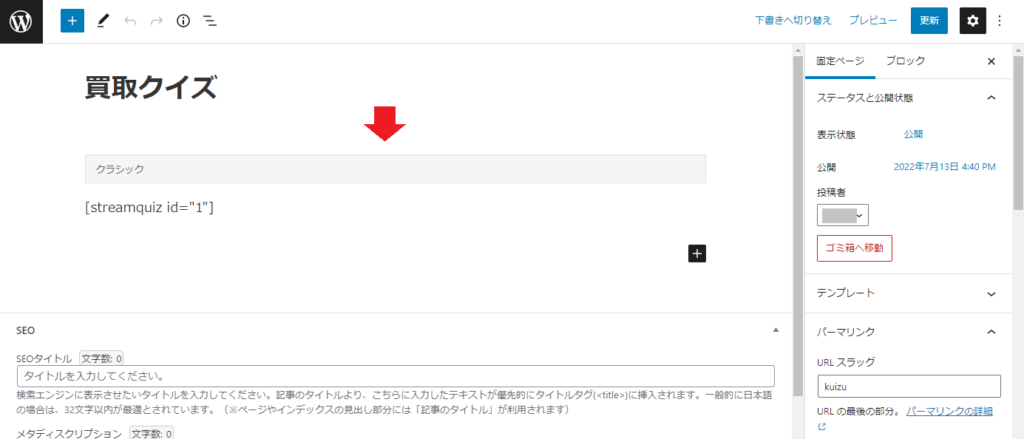
先ほど固定ページで作ったクイズのページで画像を設置して対応しましょう。
クイズの回答画面のフレーズを編集する場合
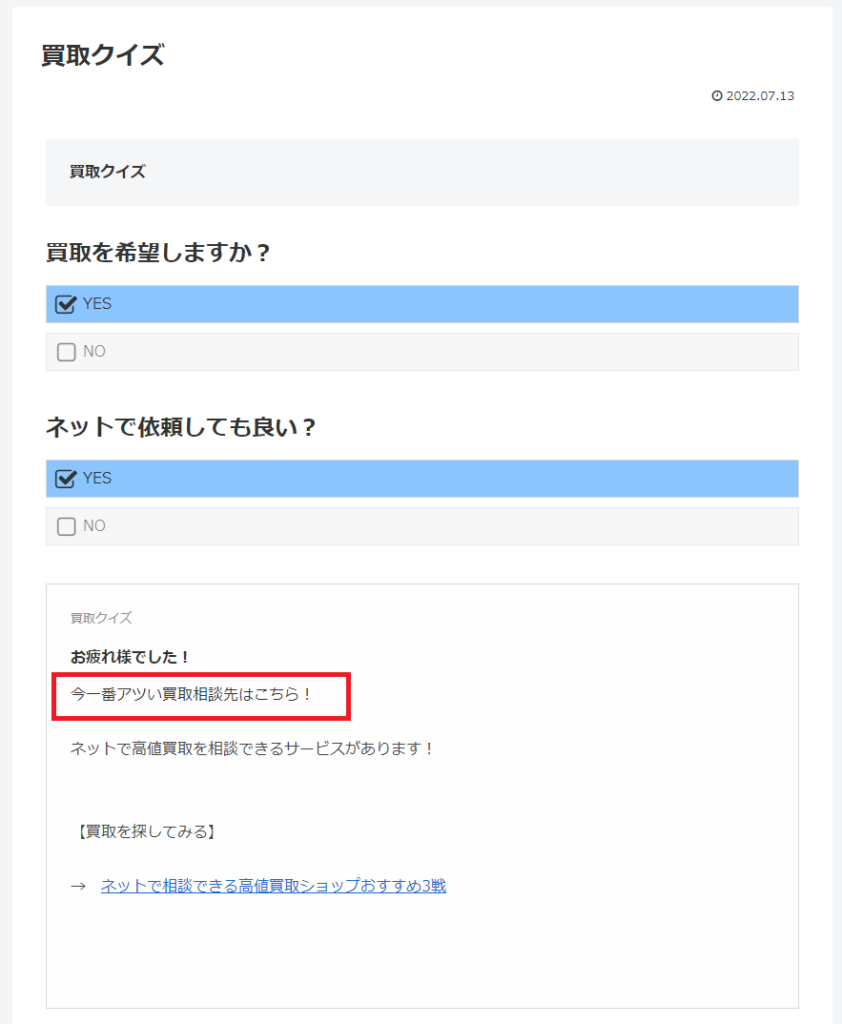
答えの結果画面ですが、画面赤枠の文言の編集に関して。
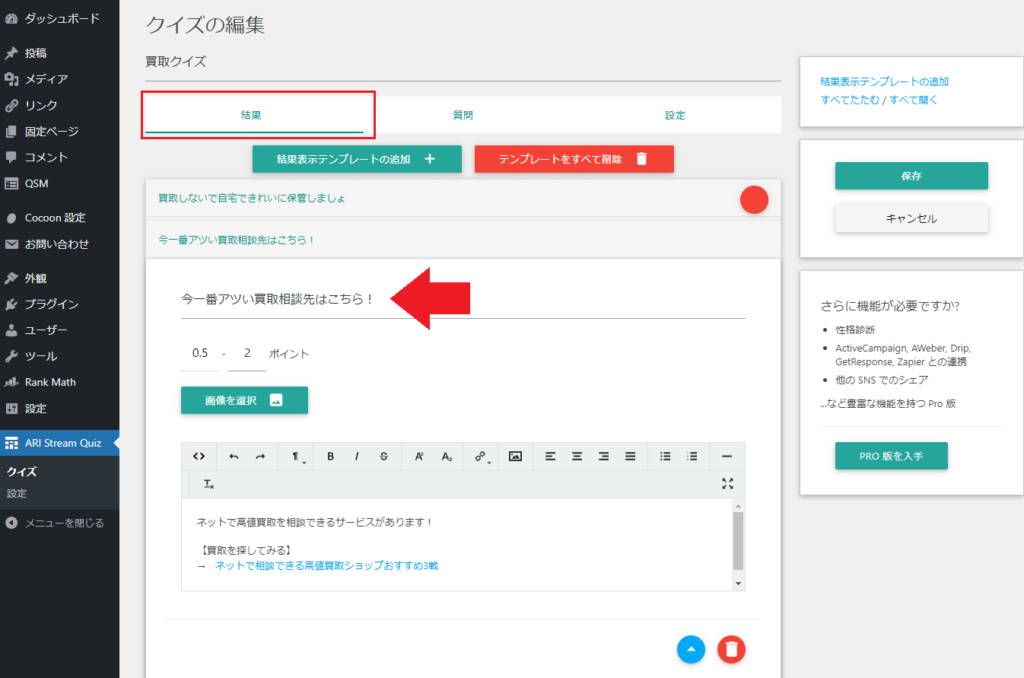
クイズの編集画面より「結果タブ」が編集画面になります。
画面の赤矢印箇所が該当になりますので、お好みのフレーズを記述してください。
ARI Stream Quizが動かない時の対処法
クイズを作ったのにいざ試してみると起動しない、という時はプラグインが影響してる可能性があります。
個人的な体験談としてですが「All in One SEO」を導入していると起動しない、という事象が確認できています。
この場合、All in One SEOの無効化してください。
以上、ARI Stream Quizの設定方法でした。
こうしたページがあるとアクセスが集まっているけどどうやって次につなげようか?という時の武器になってくれますので、ご自身の目的に合わせてクイズページを作ってみてください。


